Word の表がページにまたがって空白が削除できない問題の解決策: まずすべての表を選択し、表のプロパティを右クリックして行をクリックし、チェックを外します。指定した高さの前に マークを付けて [クロスページを許可する] チェックボックスをオンにします。 「改行」にチェックを入れるだけです。

Word の表が複数のページに分かれており、空白スペースを削除できません。解決策:
1.すべてのテーブルを選択し、テーブルのプロパティを右クリックし、
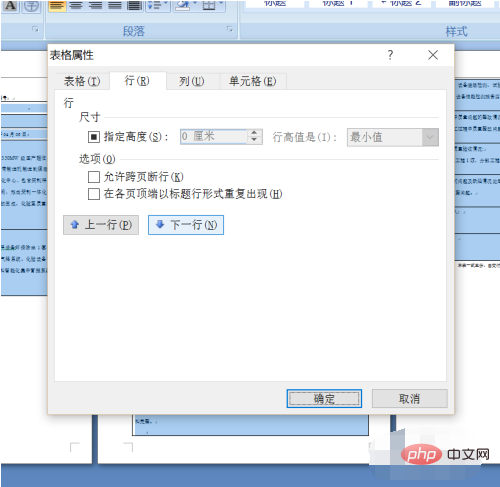
#2 行をクリックします。指定された高さの前のチェックを外し、行を許可するチェックをオンにします。ページをまたいで区切られます。
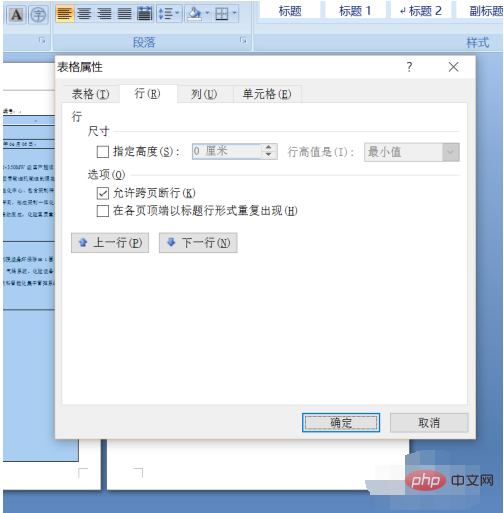
3. 変更後の効果
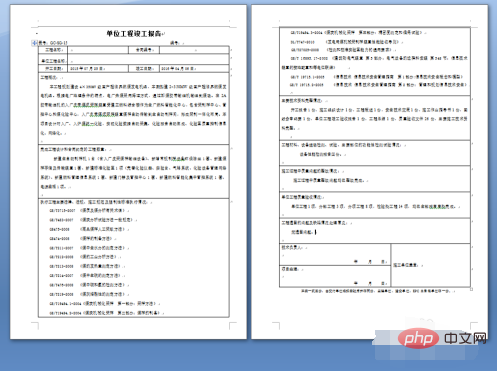
4. 特定の行の高さに満足できない場合完了後のセル セルをクリックし、表のプロパティを右クリックして行の高さを指定するか、マウスでドラッグすることで個別に設定できます。
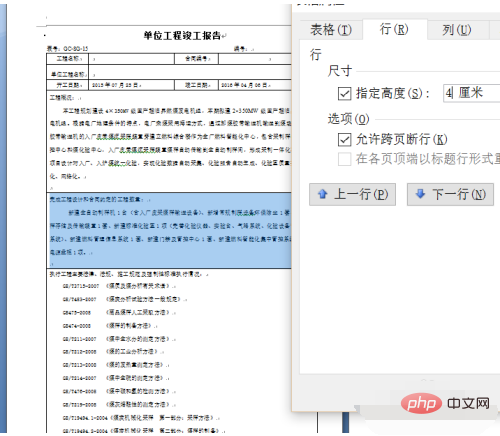
関連する学習に関する推奨事項: Word 初心者向けチュートリアル
以上がWord の表が複数ページに分かれていて空白が削除できない場合はどうすればよいですか?の詳細内容です。詳細については、PHP 中国語 Web サイトの他の関連記事を参照してください。